Parfois, vous devez sortir de la grille

Google a réintroduit des cartes hors ligne dans une récente mise à jour de l'application Google Maps, et comme Google le fait souvent, elles laissent un petit mystère sur la façon dont vous pouvez les utiliser et comment en télécharger une.
C'est là que nous intervenons. Nous vous montrerons comment télécharger et "installer" une carte pour une utilisation hors ligne et vous expliquerons comment vous pouvez les utiliser afin que vous ne recherchiez pas de documents d'assistance le moment venu. C'est vraiment facile, et vous avez déjà tout ce dont vous avez besoin installé !
Comment enregistrer une carte pour une utilisation hors ligne
Comme vous pouvez le voir, enregistrer une zone de la carte est facile, une fois que vous savez comment commencer. Tout ce que vous avez vraiment besoin de faire est de rechercher un lieu ou un point de repère, et d'utiliser le bouton "Enregistrer la carte pour l'utiliser hors ligne" dans la carte que vous trouverez au bas de votre écran. Si vous n'avez pas de point de repère en tête, vous pouvez également rechercher "OK Maps" et vous serez invité à enregistrer votre carte. Les données cartographiques sont enregistrées avec les données d'application de Google Map et peuvent être référencées sans rafraîchir la connexion de données.
C'est le bit important, voir pourquoi ci-dessous.
Utiliser des cartes hors ligne
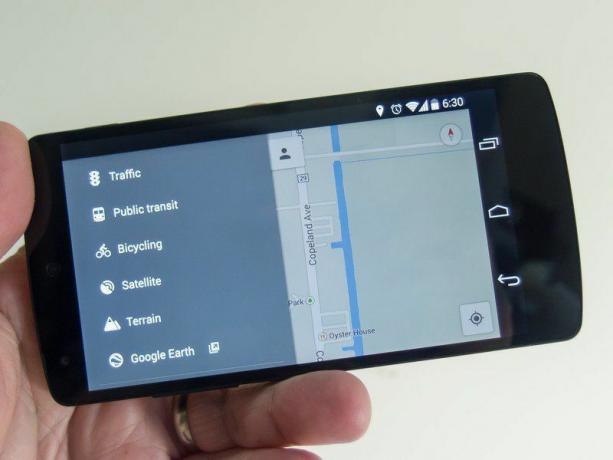
Il existe plusieurs bonnes raisons pour lesquelles vous auriez besoin de cartes hors ligne. Je me retrouve souvent dans des endroits où il n'y a pas de service de données d'aucun opérateur (et je suis souvent perdu) et Google Maps se moque de moi en me disant qu'il n'y a pas de connexion de données. Ou peut-être que vous avez un plafond de données et que vous passez le week-end dans un endroit où vous aurez souvent besoin d'un itinéraire. Chaque fois que vous souhaitez utiliser Google Maps sans connexion de données, les cartes hors ligne peuvent vous aider.
Pour accéder manuellement à vos cartes hors ligne, appuyez simplement sur la silhouette d'une personne dans votre barre de recherche dans Google Maps. Vous serez redirigé vers votre page d'informations dans l'application Maps, et faire défiler vers le bas vous amènera à toutes les cartes que vous avez enregistrées. À partir de là, vous pouvez ouvrir une carte, zoomer et la regarder comme s'il s'agissait d'une carte papier. Vous pouvez également supprimer d'anciennes cartes, voir l'espace occupé par chaque carte et lancer l'enregistrement d'une nouvelle carte. Notez que vous êtes averti que vous ne pouvez pas effectuer de recherche ni obtenir d'itinéraire si vous n'êtes pas en ligne. Bien que ce soit une déception, il y a (surtout) un moyen de le contourner.

Si vous lancez la navigation alors que vous êtes connecté et que votre position et votre destination est enregistrée sur une carte hors ligne, vous pouvez commencer, puis désactiver les données et toujours obtenir des itinéraires. C'est pratique si vous passez un week-end à Dallas, mais comme vous n'êtes pas de Dallas, vous devez savoir comment obtenir votre voiture de location d'un endroit à l'autre. Vous pouvez le faire sans mâcher votre plafond de données, tant que vous avez enregistré Dallas en tant que carte hors ligne.
C'est pratique à la rigueur, mais si vous avez souvent besoin de navigation dans des zones où vous ne pouvez pas utiliser votre connexion de données cellulaires, ce n'est pas la meilleure méthode. Nous recommandons une unité GPS dédiée ou une autre application cartographique conçue pour être hors ligne. Il y en a quelques-uns, et vos amis fans d'Android dans les forums peut vous aider à choisir le meilleur.
Quelques autres mises en garde et choses à savoir
- Google Maps hors ligne (et Google Maps en général) ne sont pas pris en charge partout. Google essaie toujours d'offrir plus de services dans plus d'endroits, mais ils ne sont pas encore partout.
- Les cartes ne sont conservées que 30 jours. Après cela, vous devrez retélécharger toutes les cartes que vous souhaitez conserver.
- Il y a une limite de taille (elle se situe quelque part autour de la barre des 10 Mo) de la carte que vous pouvez télécharger. Je peux télécharger l'intégralité de Dallas (puisque je l'ai mentionné ci-dessus), mais il n'y a aucun moyen que je puisse sauvegarder tout le Texas, ou même toutes les banlieues de Dallas hors ligne. Si vous avez un long voyage sans données, enregistrez plusieurs cartes qui se chevauchent pour couvrir toute la zone. Assurez-vous d'utiliser une convention de nommage afin de savoir qui est quoi !
- Comme mentionné ci-dessus, la navigation ne peut pas être démarrée lors de l'affichage d'une carte hors ligne. Vous ne pouvez pas non plus rechercher quoi que ce soit. Étant donné que les données de recherche constituent une grande partie de ce qui rend Google Maps génial, les cartes hors ligne font un peu défaut par rapport à votre Garmin ou TomTom.
Cela dit, il est utile de savoir comment enregistrer des cartes hors ligne et les utiliser en un clin d'œil.
